3D расстановка мебели: planirui.ru — Онлайн планировщик интерьеров
Как создать дизайн квартиры в 3D самостоятельно (выбор обоев, ламината, линолеума, плитки, расстановка мебели, и т.д.) или как сэкономить деньги на ремонте
 Доброго времени!
Доброго времени!
Сегодняшний пост не относится напрямую к компьютерным проблемам, скорее приближен к жизни…
В некоторых случаях в народе говорят, что «Ремонт хуже пожара…» (и отчасти это правда). Нередко из-за него могут переругаться и лучшие друзья, и родственники.
И в этом плане существенно всё упростить — может заранее сделанный дизайн комнаты (квартиры) в 3D! Согласитесь, что если уже договорились что и как — то дело спорится?!
Кстати, забегая вперед, скажу, что даже неподготовленный пользователь за 20-30 мин. сможет создать дизайн целой квартиры — и посмотреть, как оно все будет выглядеть с подобранными обоями, ламинатом, мебелью (собственно, об этом и будет рассказано ниже).
Пример того, что мы будем делать — представлен на скриншоте ниже. Разумеется, размеры комнат (и их кол-во), цветовую гамму оформления, материалы, мебель вы можете выбрать на свой вкус…
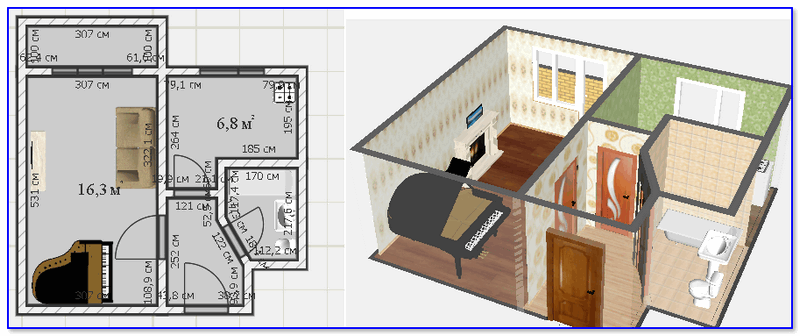
Дизайн типовой 1-комнатной хрущевки
*
Содержание статьи
- 1 Как сэкономить деньги и нервы на ремонте: делаем макет (дизайн) квартиры в 3D
- 1.1 ШАГ 1: Выбор ПО, создание нового проекта
- 1.2 ШАГ 2: рисование комнат (по конкретным размерам), планировка квартиры
- 1.3 ШАГ 3: расстановка дверей, окон, мебели, светильников
- 1.4 ШАГ 4: выбор отделки стен, полов, потолка — цветовое оформление и материалы (обои, линолеум, ламинат и пр.)
- 1.5 ШАГ 5: просмотр готового проекта, визуализация, сохранение
→ Задать вопрос | дополнить

Как сэкономить деньги и нервы на ремонте: делаем макет (дизайн) квартиры в 3D
ШАГ 1: Выбор ПО, создание нового проекта
Вообще, программ для работы создания дизайна и разного рода макетов — сейчас сотни. Однако, большинство из них сложны для освоения (будешь ли их осваивать ради 1 ремонта?).
Но среди всего этого многообразия есть простая и эффективная программа, позволяющая за каких-то полчаса создать дизайн квартиры в 3D любому начинающему пользователю. Речь идет о ПО «Дизайн интерьера 3D» … 👇
👉 Дизайн интерьера 3D
Сайт разработчиков: http://interior3d.su/
Эта программа для неподготовленного пользователя (новичка), кому нужно быстро и легко получить 3D дизайн квартиры, комнаты, дома. Пользоваться программой очень просто, все действия выполняются в пошаговом режиме.
Программа полностью на русском, поддерживается ОС Windows XP, 7, 8, 10 (32/64 bits)
Установка программы «Дизайн интерьера 3D» стандартна (ничем не отличается от др. ПО), поэтому ее не рассматриваю.
При первом запуске будет предложено либо создать новый проект, либо выбрать один из наиболее распространенных (есть Сталинки, Хрущевки и пр.). В своем примере я буду делать проект с нуля, если для вашей квартиры уже есть готовый вариант — вы сразу же можете перейти к ШАГУ 4.
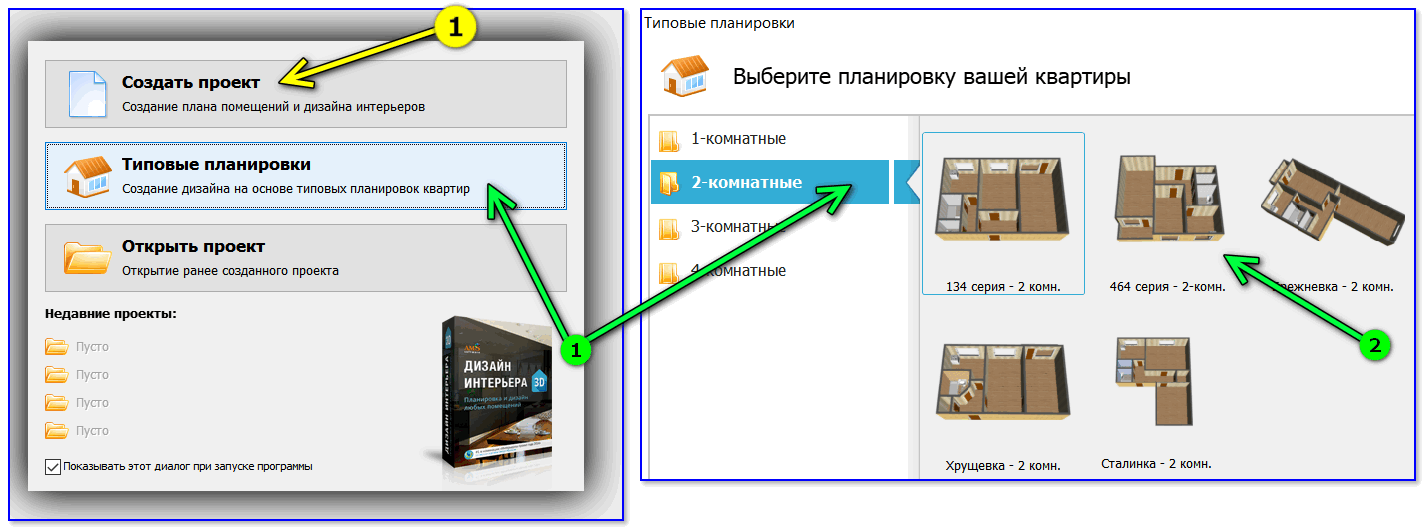
Создайте новый проект или загрузите существующий
Кстати, если у вас есть скан (планировка) в 2D своей квартиры — это может несколько упростить задачу (достаточно будет просто обвести его). Будем исходить из того, что его нет — см. скриншот ниже…👇

Начать с нуля
Ниже на картинке показано, как выглядит главное окно программы. При первом запуске может показаться, что ничего не понятно, однако не всё так сложно! Главное, все делать последовательно (по шагам), и задача решается буквально в 2-3 десятка кликов мышкой.
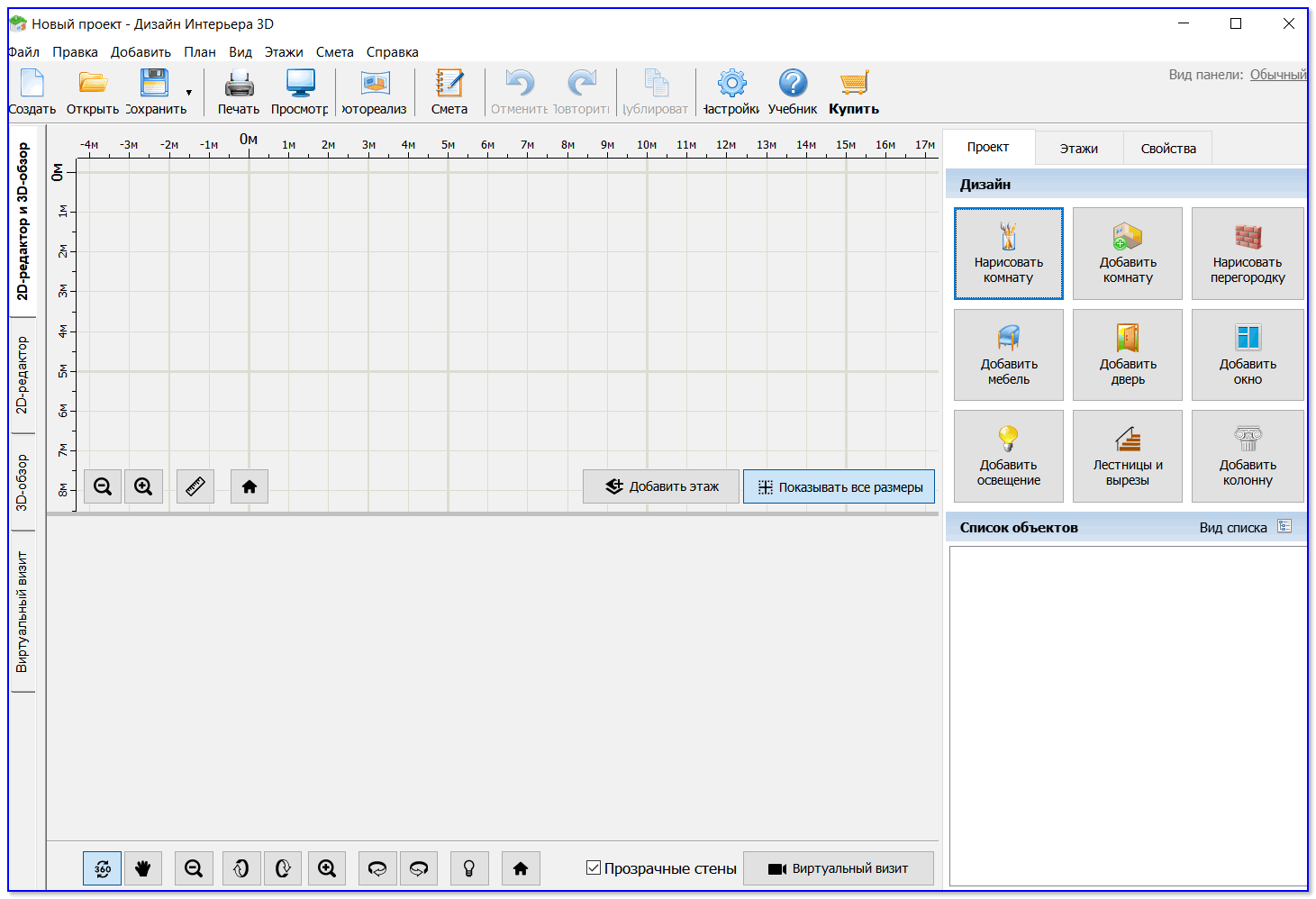
Главное окно программы «Дизайн интерьера в 3D»
ШАГ 2: рисование комнат (по конкретным размерам), планировка квартиры
И так, главное окно программы разделено на 3 части:
- по центру (сверху): 2D макет (планировка) квартиры. Здесь мы и будем рисовать;
- по центру (снизу): 3D визуализация. Строится автоматически, в зависимости от того, какие объекты мы добавляем на макет;
- справа: инструменты для рисования и добавления объектов.
Для начала проектирования: нажмите по инструменту «Нарисовать комнату» и последовательно прочертите прямоугольник в 2D редакторе (вид сверху).
Обратите внимание, что при черчении — программа будет показывать вам в сантиметрах (100 см = 1м) габариты комнаты.
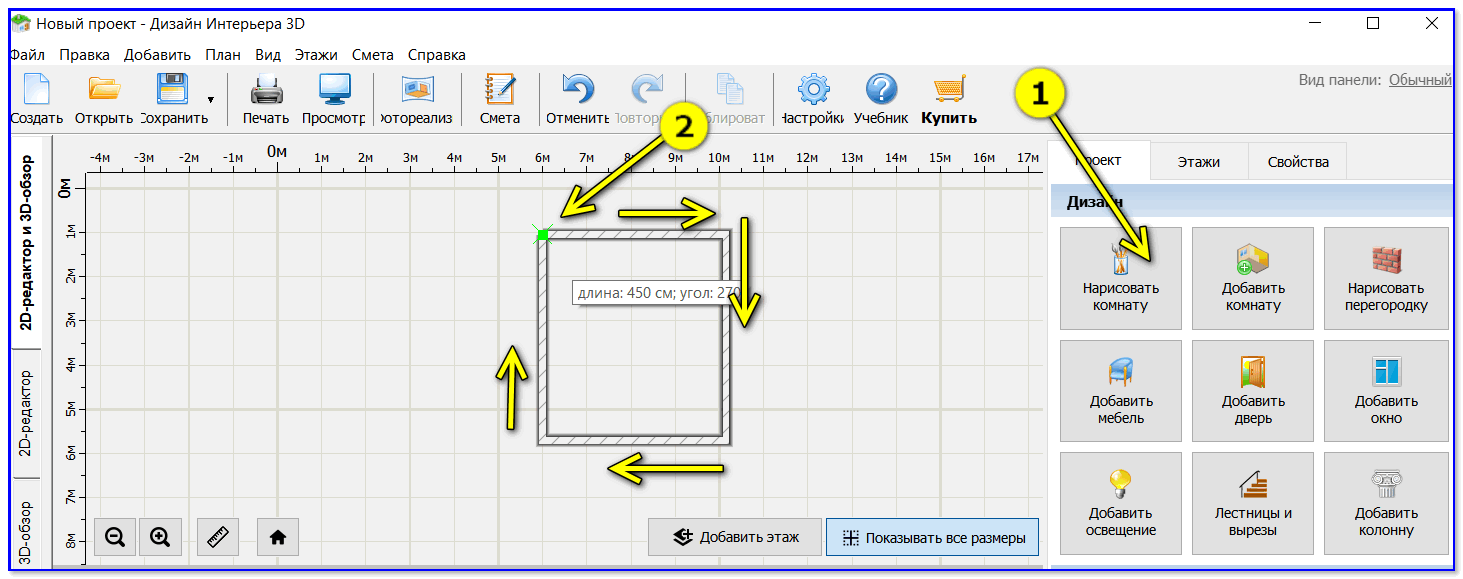
Рисуем комнату (простой прямоугольник)
👉 Важно!
При рисовании комнат — их контур должен быть закончен, т.е., нарисовав мышкой 4-ре стены (или 5, 6 и т.д.) — вы должны прийти в исходную точку, откуда начали рисовать. Иначе то, что вы нарисовали не будет зафиксировано и исчезнет.
Кстати, после того как в 2D редакторе вы завершите рисование — 3D вариант будет спроектирован автоматически! См. пример ниже.

3D дизайн создается автоматически
Далее, используя этот же инструмент — нарисуйте свою квартиру полностью (кухню, зал, прихожую, ванную комнату и т.д.). Делается, это, в общем-то, быстро и легко…
На выходе будет самая настоящая планировка квартиры (прямо как в документах).
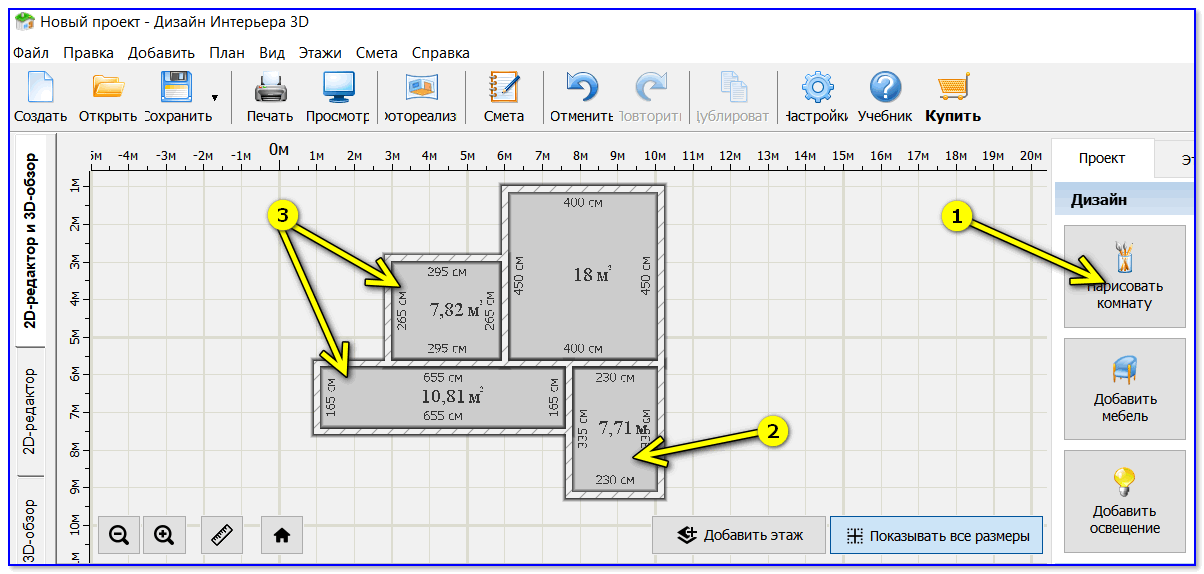
Рисуем аналогично еще несколько комнат!
ШАГ 3: расстановка дверей, окон, мебели, светильников
Чтобы нарисованное нами помещение стало больше похоже на настоящую квартиру — необходимо добавить окна и двери, расставить хотя бы «базовую» мебель…
Двери
Для добавления в проект дверей — найдите и активируйте в правой панели программы инструмент «Добавить дверь».
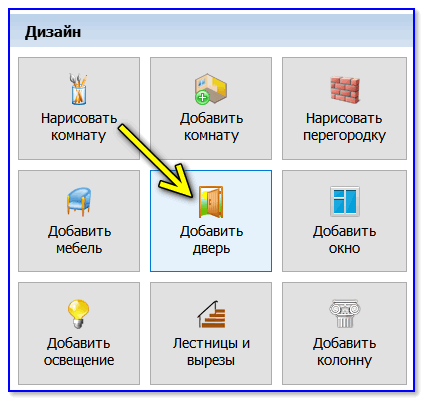
Добавить дверь
Далее выберите ее тип. Отмечу, что в коллекции программы десятки самых разных дверей: и обычные, и с аркой, и двойные…
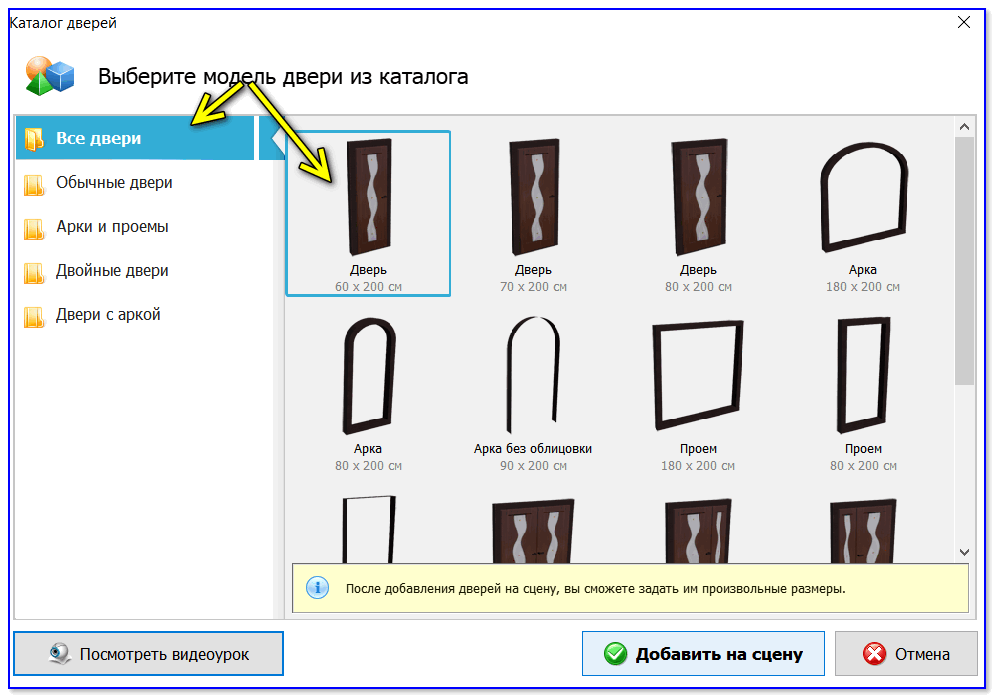
Выбор двери
После наведите мышку на одну из стен на 2D макете и нажмите ЛКМ — дверь будет зафиксирована и появится в проекте.

Установка двери на макет
Обратите внимание, что поставленную верь можно сместить точь-в-точь под реальный размер вашей квартиры (программа показывает расстояние до каждой из стен от проема двери).
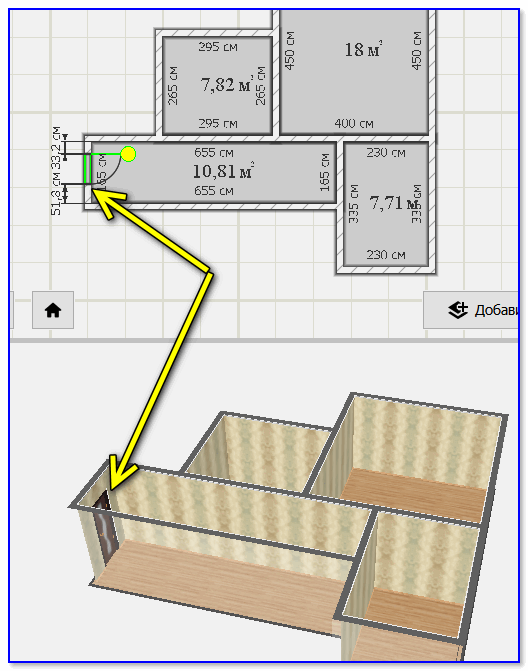
В 3D дверь появилась автоматически
Окна
Добавляются аналогично дверям. Сначала необходимо в правой панели активировать инструмент «Добавить окно».

Добавить окно
После указать тип окна (здесь их много: одинарное окно, двойное, тройное, окна с арками и пр.).
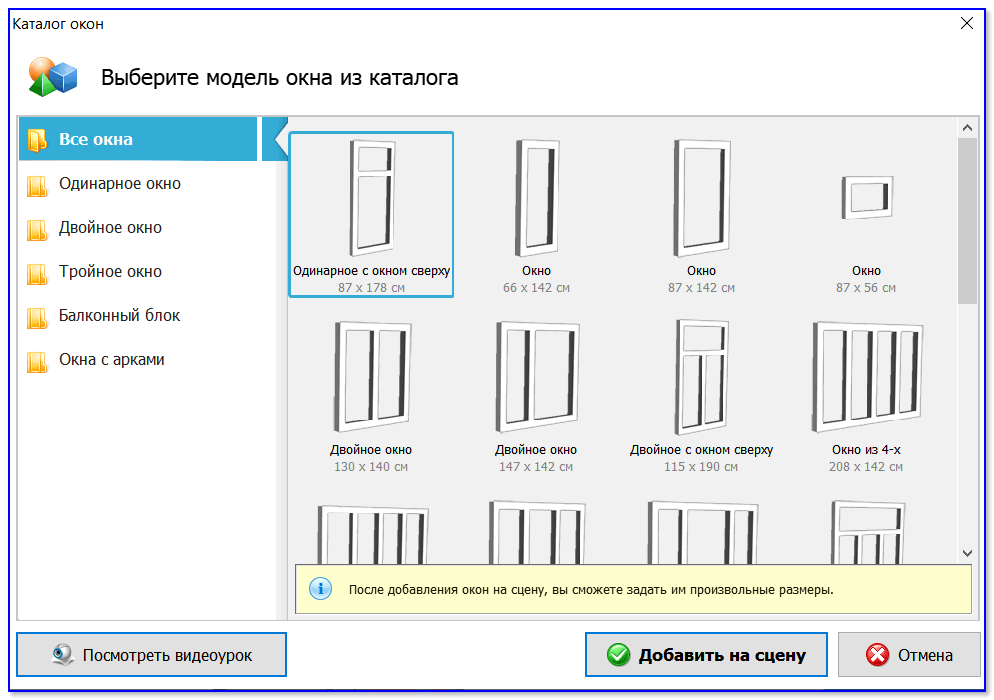
Выбор типа окна
И установить его в нужном месте комнаты. См. пример ниже.
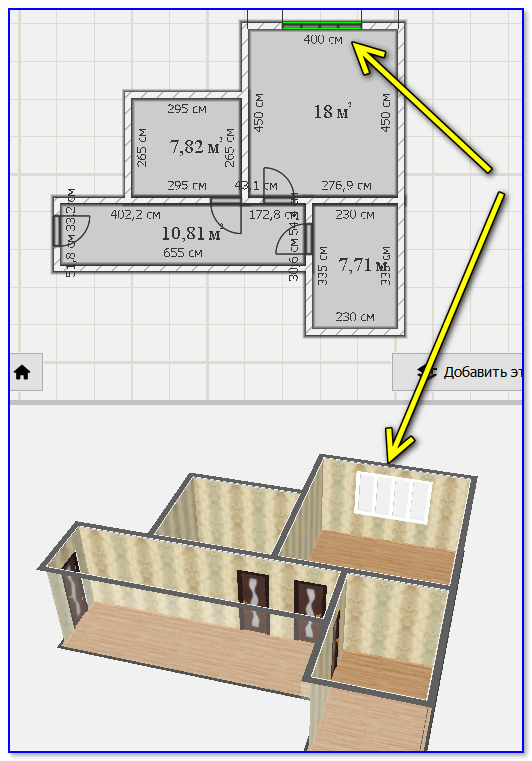
Окно появилось в дизайне!
Мебель, сантехника, светильники
Делается аналогично добавлению дверей и окон, за исключением одной детали…
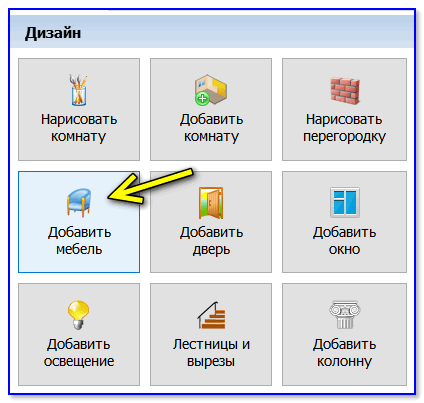
Мебель
После того, как вы разместите что-то из мебели (например, кровать) — обратите внимание на небольшую желтую точку. Она позволяет повернуть кровать в любую из сторон (на 360 градусов).
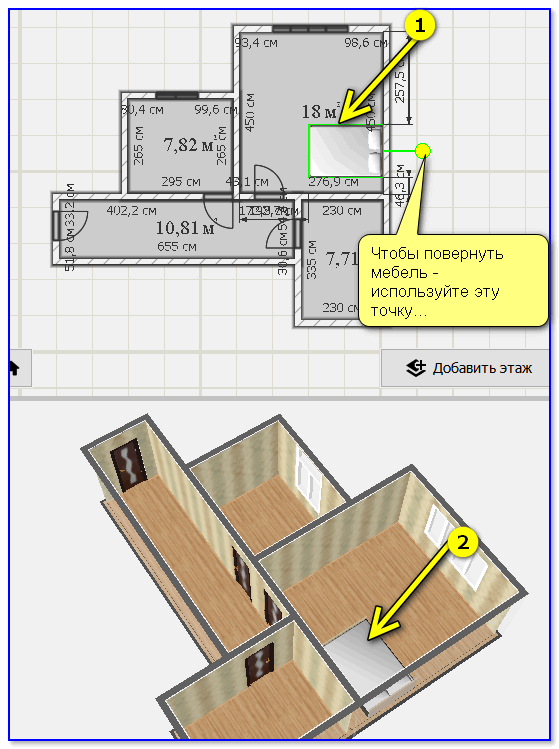
Чтобы повернуть мебель — используйте эту точку!
Кстати, в программе «Дизайн интерьера 3D» очень много различной мебели: шкафы, кровати, комоды, и т.д. Кстати, в этом же разделе находится и сантехника — просто нужно открыть выбор мебели для ванной комнаты.

Спальня — выбор кровати (комода)
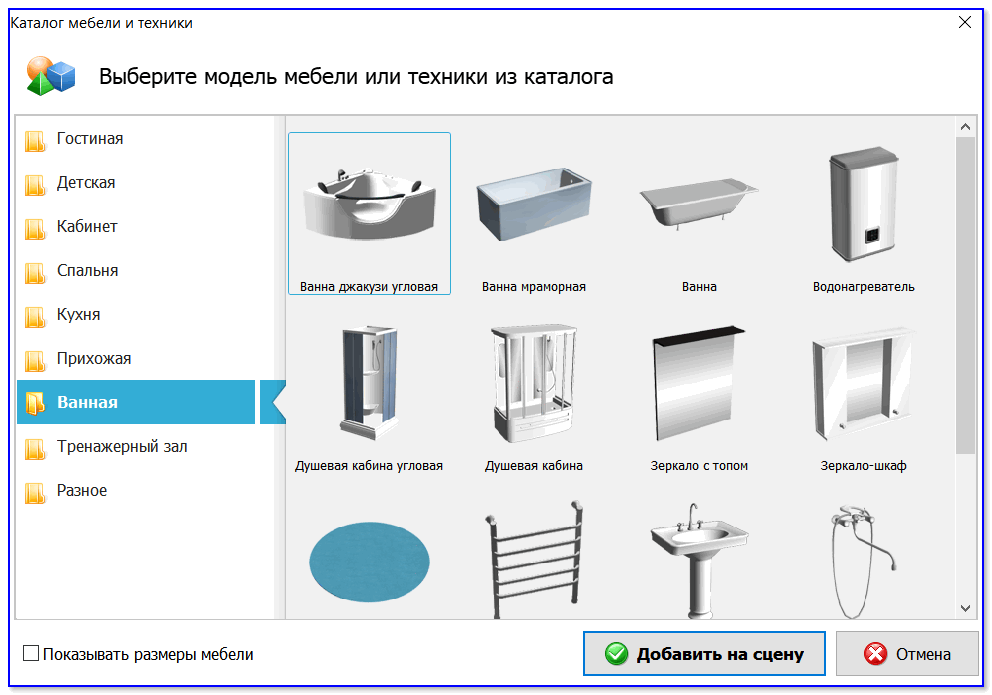
Мебель и сантехника для ванной
Как поменять размер мебели, ее цвет, отделку
Несмотря на большую коллекцию различной мебели и атрибутики в ПО
Как поменять размер шкафа (для примера): сначала делается двойной клик левой кнопкой мышки по нужному шкафу (на 2D макете), в меню справа появятся его свойства — останется указать его длину, высоту, глубину, материал и цвет. Как всё это меняется — вы сразу же видите на 3D макете.

Изменяем шкаф под одежду
Кстати, материалов для мебели очень много: здесь и дерево, и ткань, и кожа, и метал. Да и самих расцветок наберется более сотни: орех, розовое дерево, ольха, и т.д.
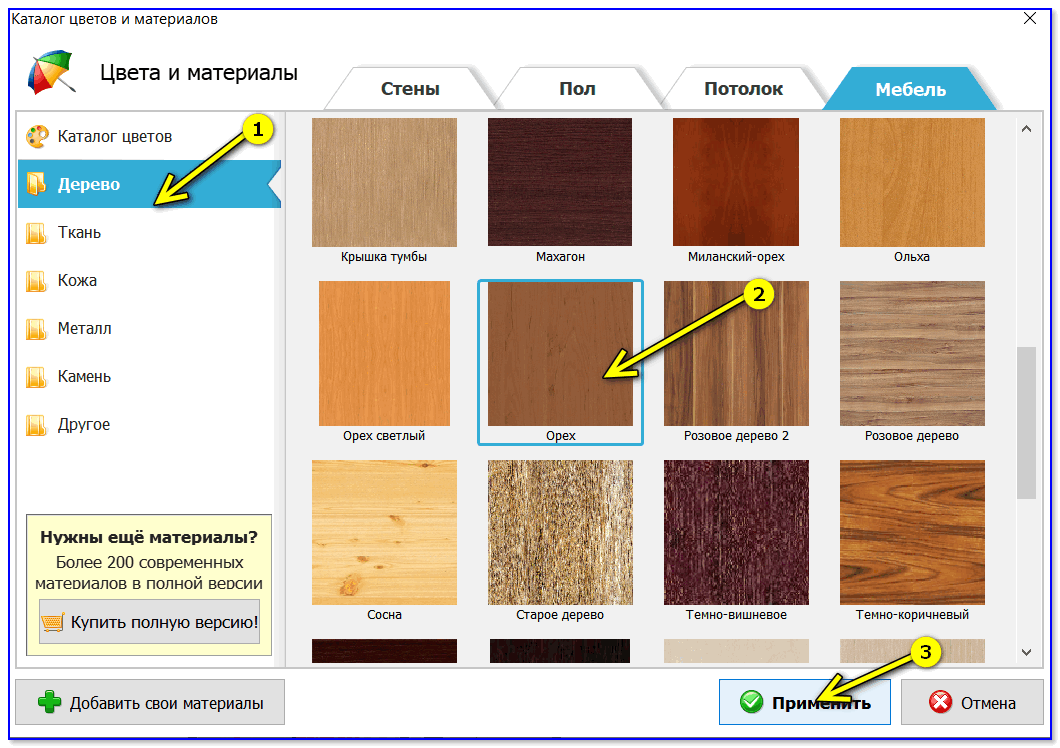
Выбор материала и цветового оформления
Обратите внимание, как за 2-3 клика мышкой удалось изменить и размер шкафа, и его расцветку.
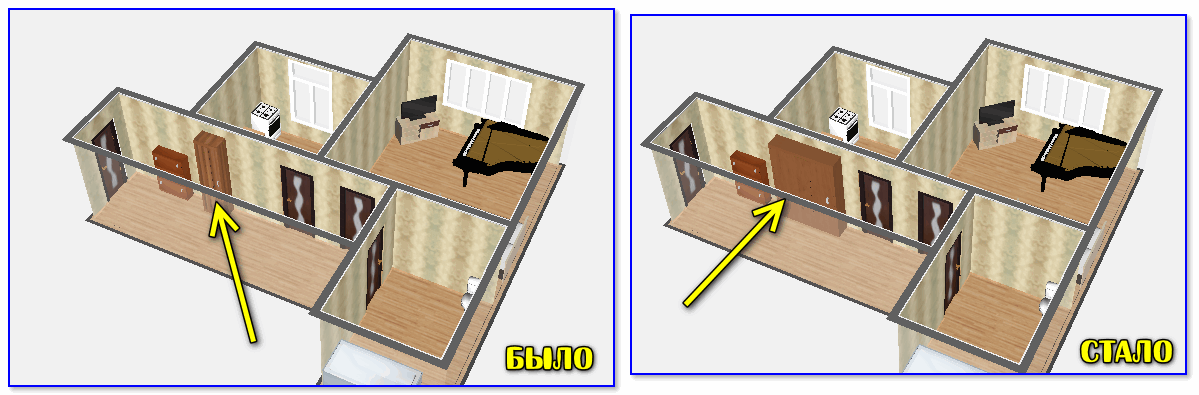
Было — стало (изменили шкаф)
ШАГ 4: выбор отделки стен, полов, потолка — цветовое оформление и материалы (обои, линолеум, ламинат и пр.)
И так, планировка квартиры нарисована, окна, мебель и двери расставлены — теперь можно перейти к ремонту (обоям, ламинату и пр.).
Как это делается: сначала выбирается нужная комната (например, зал в моем примере), после открываются его свойства в меню справа.
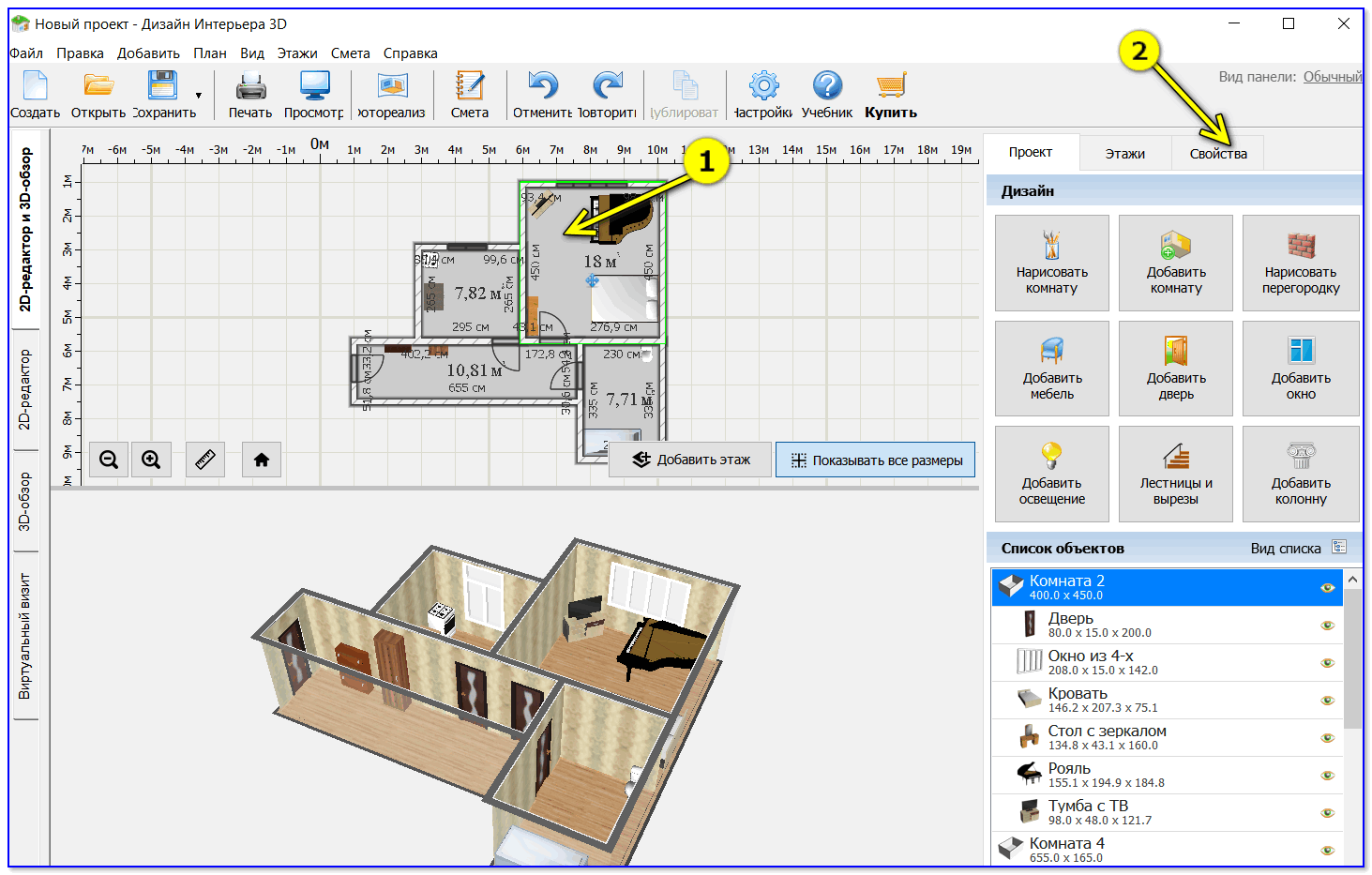
Выбираем комнату и открываем ее свойства
В свойствах можно поменять:
- высоту стен;
- задать материал отделки пола, потолка, стен;
- задать цвет и тип обоев, ламината, линолеума и т.д. (в зависимости от вашего выбора).
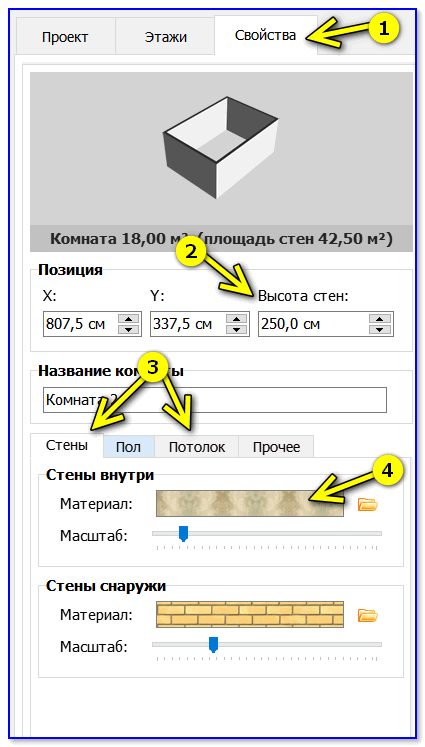
Материал отделки стен
Что касается материала и расцветок: то здесь есть где разгуляться… Просто взгляните на 2 скриншота ниже…
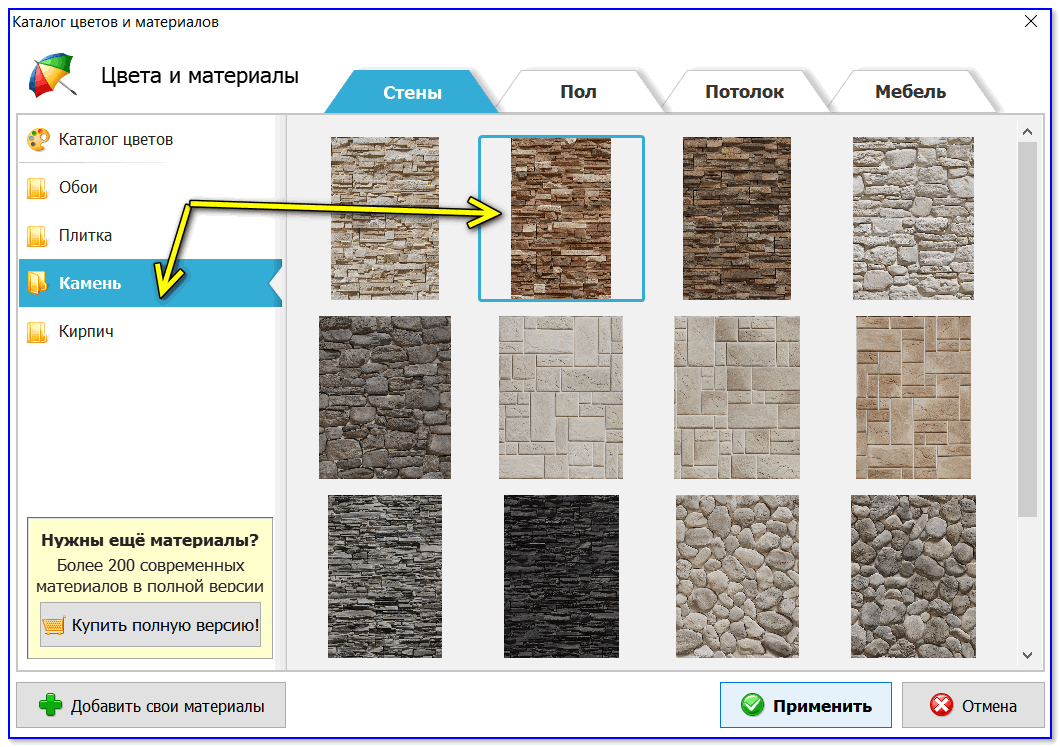
Выбор отделки
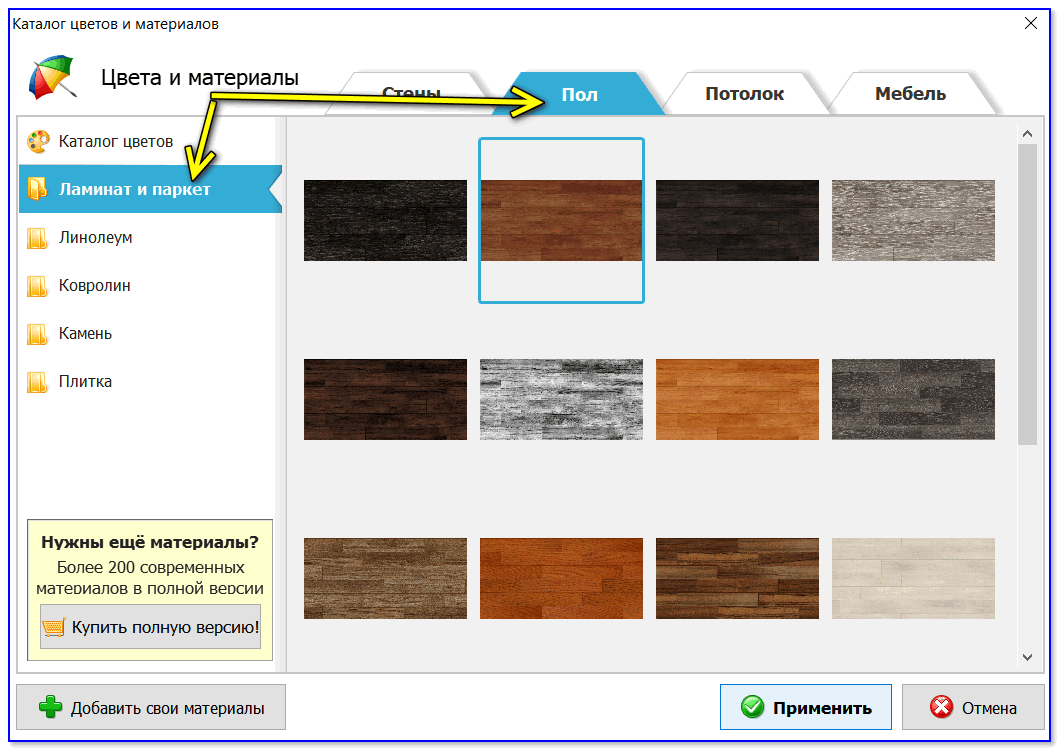
Ламинат и паркет (пол)
Зал был мной изменен буквально за 1-2 мин. до неузнаваемости…
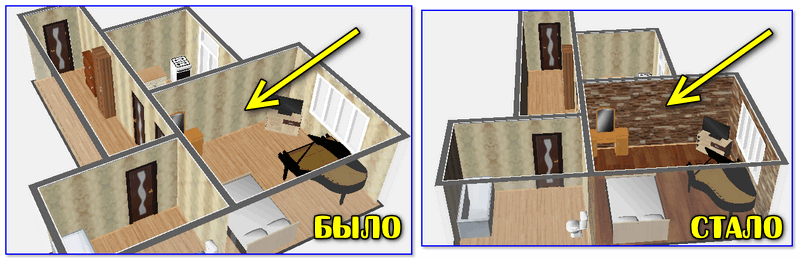
Что было и что получилось
Разумеется, аналогично нужно задать интерьер для каждой из комнат. ☝
ШАГ 5: просмотр готового проекта, визуализация, сохранение
Когда ваш проект будет готов — вы можете не только просматривать 3D модель, но и как бы посмотреть на ремонт своими глазами, т.е. оказаться в этом помещении (некая визуализация).
Для этого обратите внимание на кнопку в нижней части окна «3D-обзор помещений» — нажав на нее, вы измените режим отображения редактора и сможете воочию посмотреть на квартиру в любой ее точки.
Примечание: на 2D макете у вас появится камера (это ваши глаза 👀) — просто перемещайте ее по квартире и наблюдайте как оно всё выглядит…
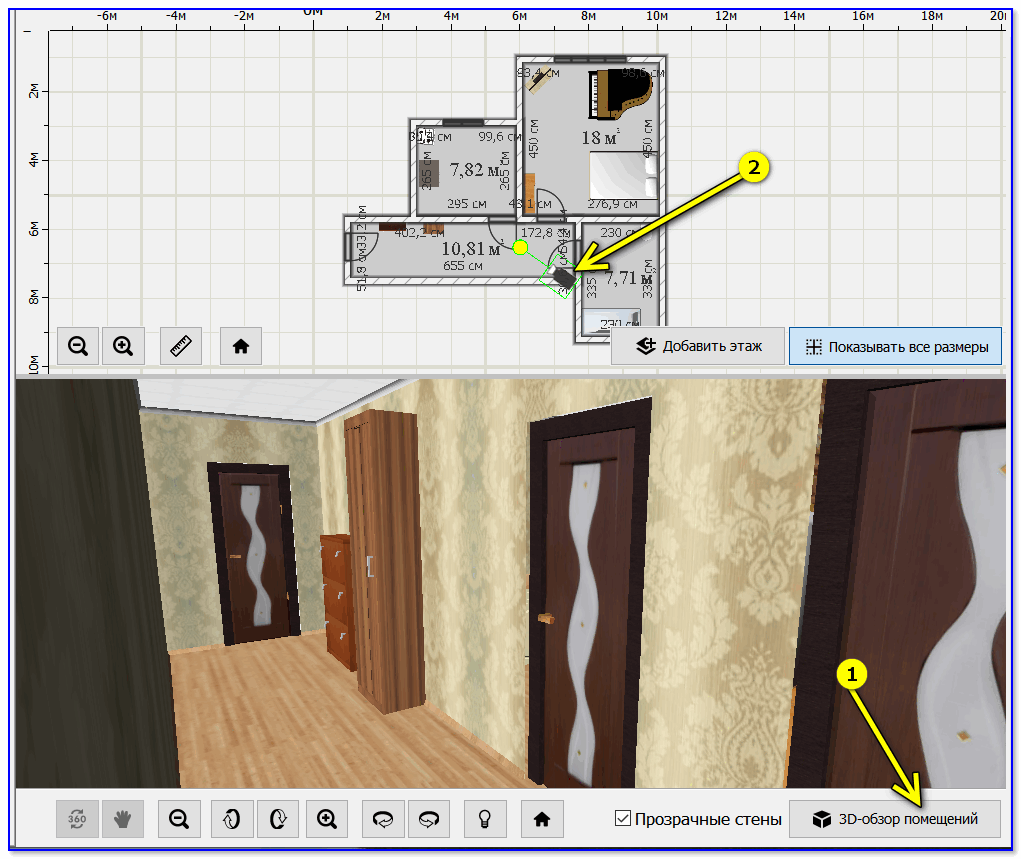
Визуализация помещения
Ну и на последок: не забудьте сохранить проект. Кстати, в этом плане программа достаточно гибкая: позволяет сохранить всё, что вы нарисовали в PDF, изображение, экспортировать в 3D редакторы, и даже создать смету на ремонт (последними штуками я не пользовался…).
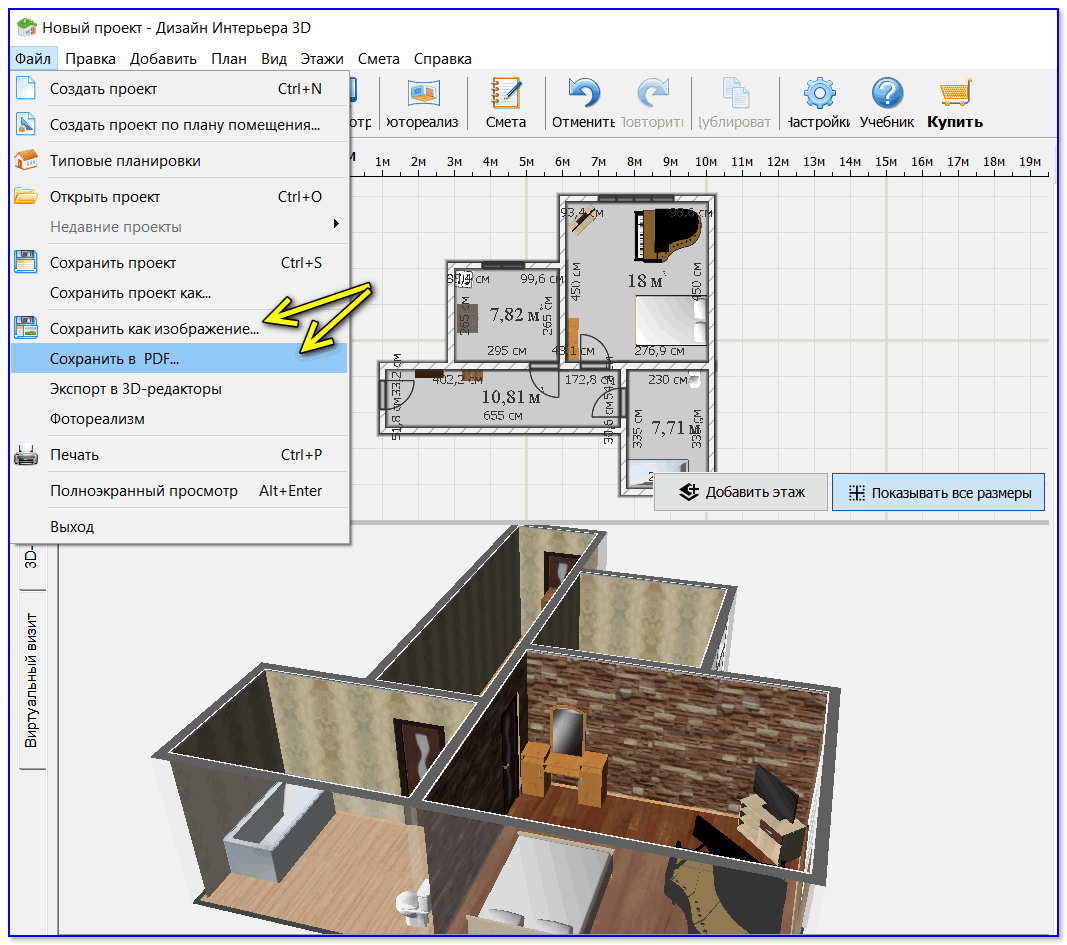
Сохранить проект
Вывод: в целом, на всё про всё может уйти 20-30 мин. времени. От пользователя требуется-то нажимать ЛКМ, указывать размеры, расцветку и менять свойства.
Еще не много (∼несколько лет), и с большинством программ сможет управиться любой пользователь ПК. Многие профессии могут исчезнуть. Однако, тенденция… 👀
*
На сим сегодня всё…
Удачного ремонта!
👋
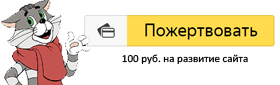

Полезный софт:
-

- ВидеоМОНТАЖ
Отличное ПО для начала создания своих собственных видеороликов (все действия идут по шагам!).
Видео сделает даже новичок!
-

- Ускоритель компьютера
Программа для очистки Windows от мусора (ускоряет систему, удаляет мусор, оптимизирует реестр).
Другие записи:
Как расставить мебель в комнате с помощью программы

Перед покупкой мебели важно убедиться в том, что она поместится в квартире. Кроме того многим людям также важно, чтобы она сочеталась с дизайном остального интерьера. Можно долго гадать – подойдет ли новый диван для вашей комнаты или нет. А можно воспользоваться программой Дизайн Интерьера 3D и посмотреть, как будет выглядеть ваша комната с новой кроватью или диваном. В этом уроке вы узнаете, как расставить мебель в комнате с помощью предложенной программы.
Программа Дизайн Интерьера 3D – отличное средство для виртуального представления вашей комнаты и расстановки мебели в ней. Чтобы начать работу с приложением, его необходимо скачать и установить.
Скачать Дизайн Интерьера 3D
Установка Дизайн Интерьера 3D
Запустите скачанный файл установки. Процесс установки довольно прост: согласитесь с лицензионным соглашением, укажите место установки и подождите, пока программа установится.

Запустите Дизайн Интерьера 3D после установки.
Как расставить мебель в комнате с помощью Дизайн Интерьера 3D
Первое окно программы покажет вам сообщение об использовании пробной версии программы. Нажмите кнопку «Продолжить».

Перед вами вступительный экран программы. На нем выберите пункт «Типовые планировки», либо можете нажать кнопку «Создать» проект, если хотите задать планировку вашей квартиры с нуля.
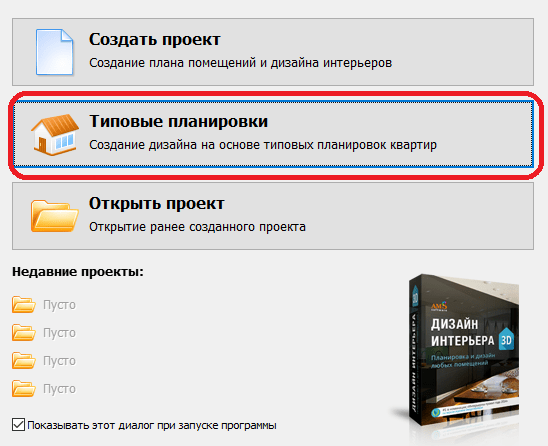
Выберите нужную планировку квартиры из представленных вариантов. Слева можно выбрать количество комнат в квартире, справа отображаются доступные варианты.
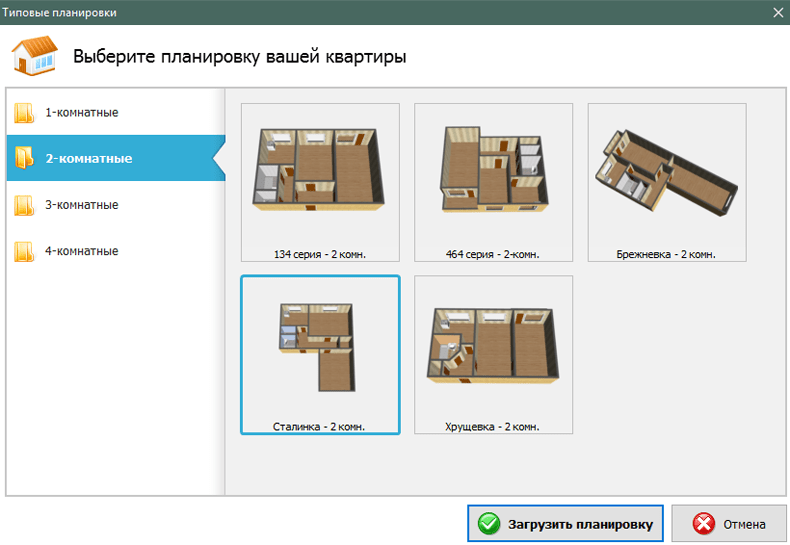
Вот мы и дошли до основного окна программы, в котором можно расставить мебель, поменять внешний вид комнат и отредактировать планировку.
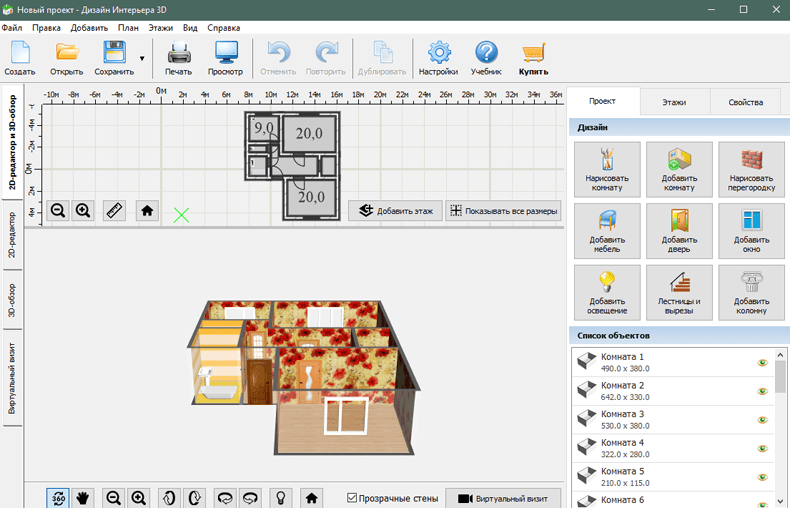
Вся работа выполняется в верхнем части окна в 2D режиме. Изменения отображаются на трехмерной модели квартиры. 3D версию помещения можно вращать с помощью мыши.
На плоском плане квартиры также отображаются все размеры, которые необходимы для расчета габаритов мебели.
Если вы хотите изменить планировку, то нажмите кнопку «Нарисовать комнату». Отобразится окно с подсказкой. Прочтите ее и нажмите «Продолжить».
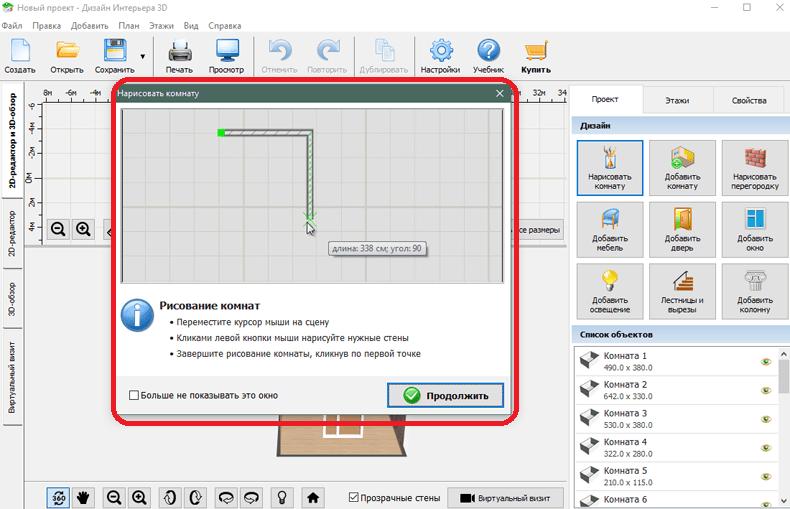
Кликните на то место, откуда вы хотите начать рисовать комнату. Далее кликайте по тем местам, где нужно расположить углы комнаты.

Рисование стен, добавление мебели и прочие операции в программе необходимо выполнять на 2D виде квартиры (плане квартиры).
Завершите рисование, кликнув по первой точке, откуда вы начинали рисовать. Двери и окна добавляются аналогичным образом.
Для удаления стен, комнат, мебели и других объектов необходимо кликнуть по ним правой клавишей мыши и выбрать пункт «Удалить». Если стена не удаляется, значит для ее удаления придется удалить всю комнату.
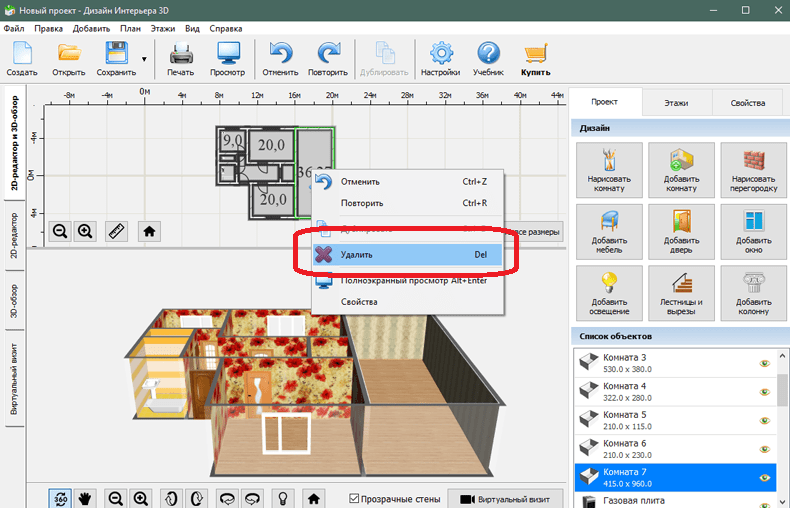
Вы можете отобразить размеры всех стен и прочих объектов, нажав кнопку «Показывать все размеры».

Можно приступать к расстановке мебели. Нажмите кнопку «Добавить мебель».

Перед вами появится каталог мебели, доступной в программе.
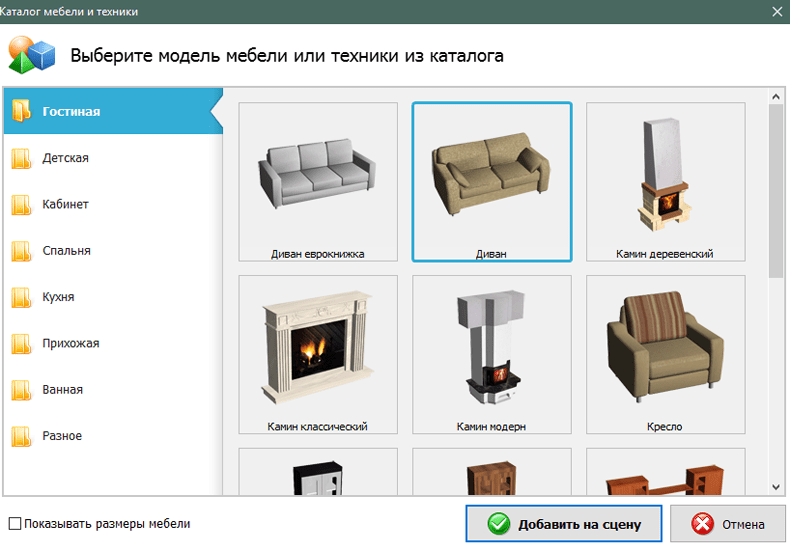
Выберите требуемую категорию и конкретную модель. В нашем примере это будет диван. Нажмите кнопку «Добавить на сцену». Разместите диван в комнате с помощью 2D версии помещения в верхней части программы.
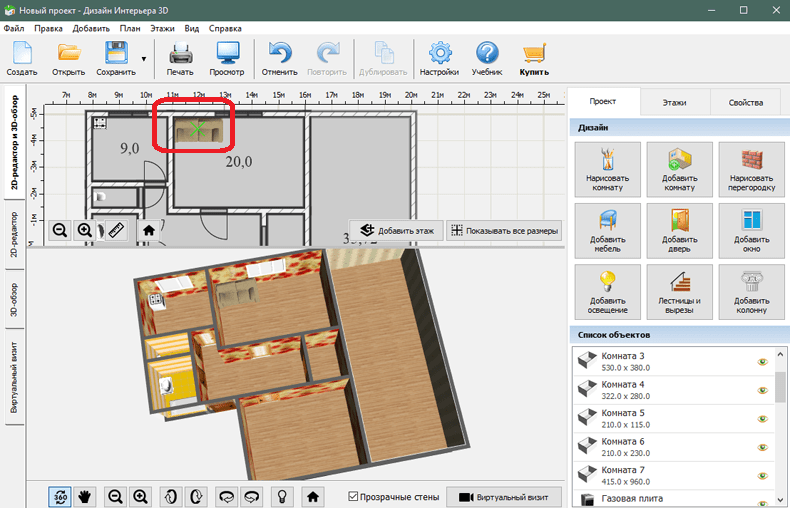
После того, как диван будет размещен вы сможете поменять его размеры и внешний вид. Для этого кликните по нему правой клавишей на 2D плане и выберите пункт «Свойства».
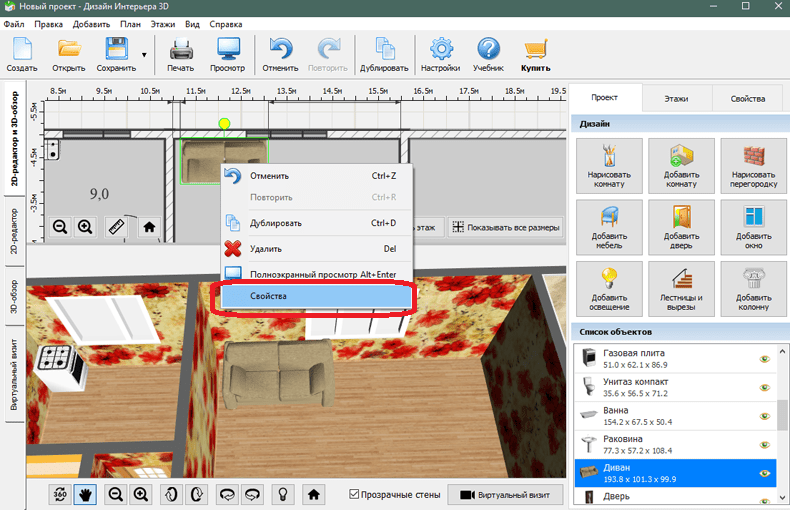
Свойства дивана будут отображены в правой части программы. Если вам нужно, можете их поменять.

Чтобы вращать диван, выделите его левым кликом и разверните, удерживая левую клавишу мыши на желтом кружке около дивана.
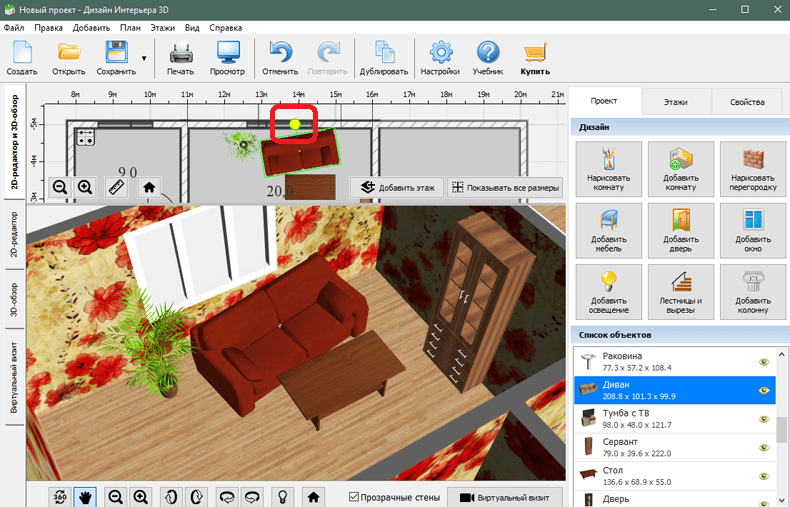
Добавьте еще мебели в комнату, чтобы получить завершенную картину вашего интерьера.
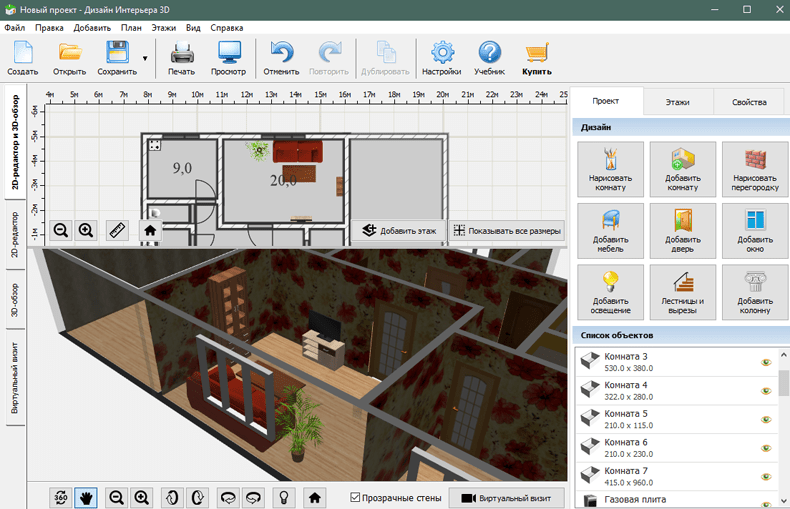
Вы можете взглянуть на комнату от первого лица. Для этого нажмите кнопку «Виртуальный визит».

Кроме этого вы можете сохранить полученный интерьер, выбрав пункты меню Файл>Сохранить проект.
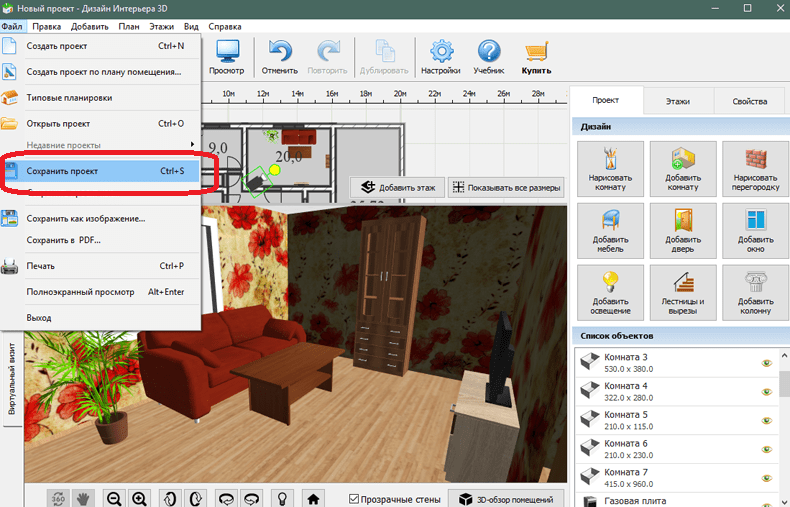
Читайте также: Лучшие программы для планировки квартиры
На этом все. Надеемся, что эта статья поможет вам с планировкой расстановки мебели и ее подбором при покупке.
 Мы рады, что смогли помочь Вам в решении проблемы.
Мы рады, что смогли помочь Вам в решении проблемы. Опишите, что у вас не получилось.
Наши специалисты постараются ответить максимально быстро.
Опишите, что у вас не получилось.
Наши специалисты постараются ответить максимально быстро.Помогла ли вам эта статья?
ДА НЕТДизайн детской комнаты онлайн в программе «Дизайн Интерьера 3D»
Решили сделать дизайн-проект детской комнаты самостоятельно? Подготовить точный и наглядный макет позволит программа Дизайн Интерьера 3D. Вы сможете поэкспериментировать с расположением мебели, попробовать разные варианты цветов и отделочных материалов. И, главное, с проектированием в программе справится даже начинающий пользователь. Читайте статью и вы научитесь своими руками создавать качественные дизайн-проекты комнат для ребёнка.

Спроектируйте идеальную детскую в Дизайн Интерьера 3D
Содержание статьи:
Планировка детской в программе Дизайн интерьера 3D –
Видео-инструкция
Создавать макеты комнат в программе очень просто. Достаточно нарисовать стены комнаты по точным размерам, выбрать обои и напольное покрытие, установить окна и двери, а потом расставить мебель из встроенного каталога. Посмотрите видеоурок по работе в Дизайн Интерьера 3D и убедитесь сами:
Вдохновитесь идеями оформления детской комнаты:
Сказочная детская в синих тонах

Очаровательная комната с лисичками

Стильная комната для подростка

Детская с пчёлками
Функции программы для дизайна интерьера детской
Дизайн Интерьера 3D прекрасно подходит для подготовки проектов детских комнат. Понятное меню на русском языке позволит быстро освоиться даже тем, кто никогда ранее не пользовался подобными редакторами. В программе есть все необходимые инструменты для создания наглядного макета:
- Возможность построить комнату по точным размерам;
- Каталог окон, дверей и лестниц. Вы можете установить свои размеры на все объекты и выбрать подходящее местоположение;
- Гибкая настройка отделочных материалов. Устанавливайте собственные обои, плитку, напольное и потолочное покрытие. В программе доступна библиотека готовых материалов, но вы можете загрузить собственные текстуры с компьютера;
- Встроенный каталог предлагает мебель для всех типов комнат, в том числе для детской. Здесь вы найдёте обычные и двухъярусные кровати, стенки, столы для занятий и многое другое. Материал каркаса и ткань для обивки можно менять на свой вкус;
- Готовый проект очень удобно просматривать. В редакторе предусмотрен 3D вид, виртуальный визит (вы будто попадаете внутрь комнаты) и фотореалистичный снимок.

Скачайте бесплатную пробную версию на 14 дней
Создайте 3D проект кухни уже сегодня!
Установите программу прямо сейчас:
СКАЧАТЬ СЕЙЧАСЯзык интерфейса:Русский
Размер дистрибутива:85 МБ
Что следует учитывать при проектировании детской в программе
Оформляя детскую, важно стремиться не только сделать красиво, но и учесть многие нюансы: влияние цвета на психику, потребности растущего ребёнка, соблюдение требований безопасности и многое другое. Для малышей нужно просторное место для игр, а школьникам потребуется удобная зона для учёбы, хобби и спорта. Давайте разберём, что важно не забыть, проектируя детскую:
Отделка
В первую очередь стоит помнить, что комнату вы делаете не для себя, а для ребёнка. Учитывайте его вкусы и интересы, любимый цвет и мультик – всё это можно и даже нужно активно использовать в дизайне!
- ✓ Цветовая гамма. Не обязательно быть консервативным и красить стены в синий – для мальчиков или розовый – для девочек. Выбирайте интересные оттенки, сочетайте разные цвета. Главное, не стоит делать стены слишком яркими, кислотными. Это быстро надоедает и даже может негативно сказаться на зрении.
- ✓ Материалы по возможности лучше взять натуральные. Для пола стоит выбрать покрытие, которое легко моется и не скапливает пыль – ламинат или линолеум. На стенах могут быть как обои, так и краска.
- ✓ Освещение. Откажитесь от тяжёлых штор и жалюзи, пусть в комнату проникает как можно больше солнца. Искусственный свет тоже должен быть в достатке. Можно использовать точечные светильники для разных зон.

Оформление детской должно радовать глаз!
Хорошей идеей будет сделать одну стену яркого цвета, чтобы она стала акцентом. Поэкспериментируйт с постерами и стикерами, которые преобразят даже спокойную однотонную поверхность. Кроме того, их можно легко заменить без выполнения нового ремонта комнаты, если ребенок вырастет.

Сделайте одну стену другого цвета, так комната будет смотреться интереснее

Используйте натуральные материалы

Повесьте на окна лёгкие занавески, поэкспериментируйте с расположением светильников
Меблировка
- Правило №1. Выбранная мебель должна быть удобной и безопасной. Для малышей стоит приобретать столы, шкафы и другие предметы со скруглёнными углами. Места для хранения игрушек следует сделать доступными. Кровать выбирайте по росту и возрасту. Для маленьких детей подойдёт спальное место с бортиками, а в комнате новорожденного необходим пеленальный столик.
- Правило №2. Оставьте в комнате побольше свободного пространства. Если детская имеет маленькую площадь, можно сэкономить квадраты, задействовав вертикальное пространство. Например, интересной идеей будет разместить кровать на втором ярусе, а на первый «этаж» под лестницей установить стол или шкаф с вещами.
- Правило №3. Уделите внимание расположению письменного стола для школьника. Ребёнок проводит за выполнением домашнего задания много времени, и если света будет мало, это может вызвать проблемы со зрением. Лучшее место для письменного стола – под окном. Лампа искусственного освещения должна находиться от ребенка слева, чтобы тень от руки не падала на тетрадь.
- Правило №4. Не забывайте про детали. Полочки с красивыми книгами, оригинальные коврики и подушки, уютный балдахин на кровать – все эти мелочи делают детскую особенной для её маленького обитателя.

Мебель должна быть по возрасту

У ребёнка должно быть достаточно места для игр

Свет должен падать слева от сидящего

Приятные мелочи – это важно!
Как работать в программе
В голове уже сложился образ идеальной детской? Воплотим его шаг за шагом в программе Дизайн Интерьера 3D.
Шаг 1. Создать комнату
Откройте программу и начните новый проект. Выберите инструмент Нарисовать комнату и начертите помещение по вашим размерам.

Нарисуйте комнату по размерам
Шаг 2. Планировка
Воспользуйтесь опциями «Добавить окно» и «Добавить дверь». Вы можете настроить размеры и материалы объектов, если перейдёте во вкладку «Свойства».
Детская предназначена для двоих? Хорошим решением будет установка межкомнатной перегородки, особенно если в помещении предстоит жить малышу и подростку. Так у каждого обитателя детской появится личное пространство.

Добавьте окна и двери
Шаг 3. Создать дизайн интерьера
Теперь можно выполнить отделку. Для этого выберите в списке объектов комнату и перейдите во вкладку «Свойства». Здесь можно установить материалы для стен, потолка и пола. Выбирайте любые варианты из встроенной библиотеки или загрузите собственные, нажав кнопку «Добавить свои материалы».

Выполните отделку
Шаг 4. Расстановка мебели
Кликните «Добавить мебель» и в каталоге выберите раздел «Детская». Здесь вы найдёте разнообразные модели предметов обстановки для комнаты ребёнка. Выберите нужные и установите в комнате. Каждый объект можно вращать, менять его размеры и материалы изготовления.
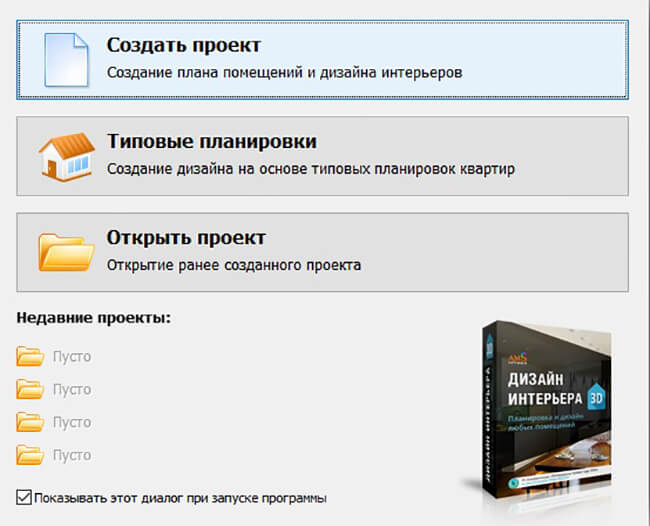
Выберите мебель из каталога
Готово! Вы подготовили интерьер детской без онлайн сервисов или карандаша и бумаги. Теперь проект можно распечатать и приступить к ремонту! Создавайте счастливый мир детства для своего ребёнка вместе с программой Дизайн Интерьера 3D. Скачайте бесплатно прямо сейчас!
Понравилась статья? Расскажите друзьям:
Бесплатная программа для планировки интерьера и расстановки мебели в квартире
Любой интерьер нуждается в меблировке. Правильно подобранные предметы мебели – это половина успеха всего дизайн-проекта. Использовать готовые решения от ведущих мебельных фабрик и модных мебельных салонов не всегда бывает разумно. Мебель на заказ актуальна для оформления нестандартных помещений. Также к такому решению прибегают, когда эксклюзивность и обстановки ставится превыше всего.


Планировка комнаты с оригинальной расстановкой мебели
Мебель на заказ чаще всего используется для оформления кухонных помещений. В ограниченном пространстве разместить множество нужных вещей можно лишь с помощью грамотно организованного пространства.
Именно поэтому кухонный гарнитур и обеденная зона создаются под конкретные условия, сохраняя максимальную функциональность. Вторые по популярности – прихожие. Затем идут детские комнаты, спальни и гостиные.
В каждом случае для создания конкретной модели используется программа для планировки мебели. Это позволяет не только просто и доступно объяснить исполнителю, что от него хочет заказчик, но и избежать большинства ошибок, связанных с размерами, расчетами требуемого материала, построением объемной модели и размещением изготовленного предмета мебели в интерьере.
Вернуться к оглавлениюСодержание материала
Разновидности программ для планировки мебели
Программы для планировки мебели условно можно разделить на несколько типов.


Подробная планировка кухни сделанная в программе
Все они связаны с теми функциями, которые может выполнять программа. Огромные дизайнерские и проектные комплексы включают в себя весь необходимый набор инструментов, предназначенных для полного цикла изготовления мебели.
Но кроме профессиональных пакетов есть небольшие бесплатные однозадачные программки.
Зачастую их можно скачать бесплатно, и они также завоевали свою аудиторию.
- Программы, предназначенные для создания дизайна интерьеров различных помещений. Они позволяют выбрать из встроенных каталогов типовую мебель, незначительно изменить ее параметры и вписать в обстановку. Программы для расстановки мебели позволяют поиграть с размерами, поэкспериментировать с различными модульными конструкциями;
- Программы для создания корпусной и модульной мебели.


Пример создания чертежей мебели с 3d визуализацией
Более простой софт предполагает работу только с правильными формами и линиями, в более сложные программы позволяют проектировать предметы мебели произвольных форм. Особенность в том, что мебель в таких программах собирается как конструктор, из предложенных заранее стандартных элементов;
- Программы для планировки мебели, которые позволяют создать любую нужную конструкцию без ограничения встроенными базами данных. Работа в таком ПО несколько сложнее, чем в аналогичных приложениях, работающих с готовыми каталогами, но и результат качественно превосходит типовую продукцию. Такие программы чаще всего используются профессионалами, пригодны для создания авторских предметов мебели, эксклюзивных интерьеров и обстановок;
- Программы-раскройщики, которые созданные чертежи и модели превращают в отдельные детали, которые самым выгодным образом располагают на листовом материале.

 Программе намного проще рассчитать оптимальное расположение для раскроя, чем человеку. Более профессиональные или специализированные программы могут не только предложить вариант раскроя, но и проконтролировать процесс резки. То есть параметры в автоматическом режиме передаются на раскроечное оборудование, на выходе – готовые детали, пригодные для присадки, окрашивания и сборки.
Программе намного проще рассчитать оптимальное расположение для раскроя, чем человеку. Более профессиональные или специализированные программы могут не только предложить вариант раскроя, но и проконтролировать процесс резки. То есть параметры в автоматическом режиме передаются на раскроечное оборудование, на выходе – готовые детали, пригодные для присадки, окрашивания и сборки.
Каждая программа имеет собственные настройки, параметры и возможности. Еще одно существенное отличие – работа с форматами, их чтение и совместимость.
Огромный плюс ПО, если он понимает и поддерживает самые распространенные расширения, а не только предлагает сохранить созданный проект в файле собственного формата.
Это позволит открыть, просмотреть и отредактировать проект на любом компьютере и возможно даже автоматически его обработать и запустить в производство.


Создание подробных чертежей кухонной мебели с размерами
Еще одним бонусом программного обеспечения такого формата является автоматическая функция расчета стоимости созданного предмета мебели. Кроме сметы программа посчитает необходимое количество листового материала, крепежа и фурнитуры, что очень удобно особенно начинающим мастерам.
Вернуться к оглавлениюСписок программ для создания мебели
Выбрать подходящую программу для решения конкретных задач достаточно просто. Для этого нужно определиться, в платной или бесплатной версии вы хотите работать. Какую цель вы преследуете и что планируете делать после создания подходящей модели. В списке ниже можно найти ПО, отвечающие любым требованиям.
К3-Мебель
Программу можно скачать в двух версиях, платной и бесплатной, для домашнего и коммерческого использования соответственно. Это целый комплекс, позволяющий разрабатывать с нуля и воплощать в жизнь модели корпусной мебели.


Так выглядит интерфейс программы К3-Мебель с готовым проектом шкафа
Ее можно применять как для создания эскизов, так и использовать для целого комплекса работ. Одинаково комфортно с этим ПО смогут работать конструкторы, дизайнеры и рабочие на производстве. В автоматическом режиме программа делает большую часть рутинных расчетов и подготавливает отчетные документы.
Также без вмешательства разработчика софт предложит выполнить расчеты по следующим параметрам:
- Необходимое количество крепежа на каждую конкретную модель, автоматическое размещение;
- Планировка присадки конструкции;
- Ориентация деталей изделия и определение их размеров;
- Автоматическое проставление размеров на чертежах и другой документации;
- Подбор и замену основных материалов, фурнитуры, и других составляющих;
- Контроль и выявление ошибок до этапа сборки.
Работа в программе облегчена не только конструкторам и дизайнерам.


Создание письменного стола в программе К3-Мебель
Вся бумажная работа, которая раньше отнимала много времени, теперь также не требует присутствия разработчика.
За весьма короткий срок можно подготовить полный пакет сопроводительной документации. Программа предложит распечатать деталировку, список со сборочными деталями, информацию по кромковке и сверловке, подготовит запрос на склад, а также сделает раскроечную карту и информацию для станков.
Отдельный модуль, который отвечает за автоматический раскрой деталей на профессиональном оборудовании, загрузит в память все необходимые данные.
Значительно упрощена работа с клиентом. Созданные модели можно не только представить на утверждение в виде малоинформативных схем и чертежей, но и в 3D изображении. Именно наглядность и реалистичность нужны человеку, далекому от проектирования, но заказывающему мебель по индивидуальным размерам и чертежам.
eXponent Furniture Designer 1.5A
Отличный мебельный конструктор, позволяющий легко и быстро конструировать шкафы-купе. Модуль ориентирован именно на этот тип корпусной мебели. Зато здесь предусмотрено все, что может понадобиться для создания и изготовления любого шкафа-купе. Ей могут пользоваться как рядовые потребители для разработки шкафа своей мечты в собственную прихожую, спальню, гардеробную или детскую.
Так и компании, занимающиеся продажей и производством такой мебели.
- В основе ПО графический редактор, который позволяет создавать как отдельные проекты именно шкафов-купе, так и целые интерьеры, то есть встраивать шкаф в готовую обстановку;
- Богатый каталог готовых элементов и сочетаний, которые легко настраиваются и редактируются. При отсутствии нужных деталей можно создавать собственные наработки;


- Интеллектуальная техника расположения деталей, автоматическая привязка элементов, система прилипания объектов. Удобный принцип формирования начинки шкафов-купе;
- Созданные проекты пригодны не только для демонстрации клиентам, представляя собой красивую реалистичную картинку, но и могут использоваться в качестве ТЗ на производстве;
- Модуль подготовки сопроводительной документации, необходимой клиенту и производству;
- Автоматическая система расчета стоимости изделия, возможность точной настройки.
Работа в программе не требует особых знаний и навыков, пользоваться ей могут даже люди, обращающиеся с компьютером на Вы. Русский язык облегчает задачу. Недостаток один – это платная программа, но в рунете есть решение этой проблемы, скачать ее можно в комплекте с лекарством.


Так выглядят таблицы в программе eXponent для создания мебели
KitchenDraw
В программе можно все, но удобнее использовать для проектирования кухонных гарнитуров. Ввиду специфики, имеющихся каталогов и инструментов, разработать с нуля можно как отдельно взятый модуль или полку, так и обставить целое помещение в квартире.
Работать можно как с двухмерными изображениями, так и 3D моделями.
Это очень удобно, так как созданные предметы мебели можно свободно вращать и разглядывать под любым углом и с любого ракурса.
Кроме типовой корпусной мебели с прямыми линиями и углами, правильными формами, KitchenDraw позволяет создавать нестандартные кухонные гарнитуры.
Программа позволяет спроектировать кухонный гарнитур с круглыми фасадами, с овальными торцевыми полками или выбрать любую произвольную форму внутреннего радиуса. Для больших кухонных помещений доступна функция проектировки барной стойки и кухонного острова. Намного проще рассчитываются и создаются угловые модули.


Работа в программе KitchenDraw
Допустить ошибку при работе с компьютерной программой намного сложнее, чем создавая чертеж от руки.
ПО предлагает начинать работу с отдельных модулей. То есть нижние ящики можно полностью сконструировать под свои потребности. Продумать не только внешний вид и подобрать красивые фасады, но и выбрать начинку, оригинальную фурнитуру.
Когда все нижние модули готовы, взяв за основу их размеры можно приступать к созданию верхних шкафов и полок. Навешивать фасады лучше на полностью укомплектованный гарнитур, вписанный в интерьер помещения. Одновременно с ящиками и шкафами расставляется бытовая техника. И уже затем навешиваются фасады, в программе подбирается подходящий фартук, столешница. Работа с длинномерами на мониторе достаточно проста.
KitchenDraw – достаточно популярная программа, поэтому можно найти множество обучающего материала и видео по теме. Скачать ПО можно с официального сайта разработчика или поискать в сети на других ресурсах.
Вернуться к оглавлениюОнлайн программы для планировки мебели
Кроме сложных программ полного цикла существуют быстрые и простые онлайн сервисы, позволяющие за короткий промежуток времени создать очень реалистичную модель. Некоторые из них требуют предварительно скачать небольшое браузерное дополнение для корректной работы, но большинство работает непосредственно на сайте.
IKEA Home Planner
Программа требует скачать и установить плеер, после чего станет доступна в свободном режиме. Это один из самых простых и понятных способов подобрать необходимую мебель для своей обстановки.
В большинстве случаев сервис предлагает руководствоваться встроенным каталогом, привязанному к товарам интернет-магазина. Но если речь заходит о кухнях или гардеробных, то здесь действительно можно конструировать.
IKEA Home Planner – это не дизайнерская программа, скорее – это очень грамотный и удобный конструктор.

С помощью сервиса можно собрать из представленных в магазине элементов именно тот набор, который подойдет для конкретного помещения.
Планировщик от фабрики мебели 8 Марта
Сервис работает на официальном сайте магазина в режиме онлайн. Все позиции каталога – это реальные товары мебельной фабрики. Но, тем не менее их можно не только разместить на плане собственной квартиры, но и видоизменить, поиграв с размерами, цветами, формами.
Рабочая область открывается в новой вкладке прямо в окне браузера. В центре – поле для создания проекта, по периметру панели инструментов. Кроме простого интерфейса, все значки имеют дублирующие надписи, доступна подробная справка и помощь на русском языке.


Интерфейс планировщика мебели от фабрики «8 Марта»
Каждый предмет, помещенный в рабочую область из каталога, имеет несколько вариантов настройки. Кроме схематичного изображения есть возможность просмотреть его вживую. Для этого достаточно кликнуть на иконку «Перейти в каталог интернет-магазина», и в новой вкладке открывается страница с подробным описанием и изображением товара, а также действующие цены. Единственное ограничение, сохранить созданный проект можно только после авторизации на сайте.
3d модели мебели дизайн, 3d модели домашнего интерьера скачать бесплатно
3d модели мебели дизайн, 3d модели домашнего интерьера скачать бесплатно — CadNavФормат 3D: .max
Формат 3D: .max
Формат 3D: .max
Формат 3D: .max
Формат 3D: .max
Формат 3D: .max
Формат 3D: .max
Формат 3D :.макс
Формат 3D: .max
Формат 3D: .max
Формат 3D: .max
Формат 3D: .mb
Формат 3D: .max, .fbx
Формат 3D: .max
Формат 3D: .3dm
Формат 3D: .max
Формат 3D: .max
Формат 3D: .obj, .mb
Формат 3D: .obj
Формат 3D :.макс
Формат 3D: .max
Формат 3D: .max
Формат 3D: .max
Формат 3D: .max
Формат 3D: .max
Формат 3D: .max
Формат 3D: .3ds, .max
Формат 3D: .3ds, .max
Формат 3D: .3ds, .max
Формат 3D: .3ds, .max
Популярные модели в мебели
Теги 3D-модели
,3d моделей: Прихожая — Расстановка мебели 006
3d модели: Прихожая — Расстановка мебели 006
условия покупки
Если 3d модель имеет PRO-статус- 1.Купить доступ PRO (можно купить не менее 2 PRO)
- 2. Скачивайте любые 3d модели в PRO-статусе, когда вам удобно
Если значок БЕСПЛАТНЫЙ или ОМ и вам не хватает 3 доступа в день
- 1. Купить Advanced Access БЕСПЛАТНО (от 1 до 12 месяцев)
- 2. Скачать необходимые БЕСПЛАТНО модели в количестве до 30 моделей в день







